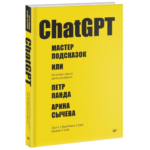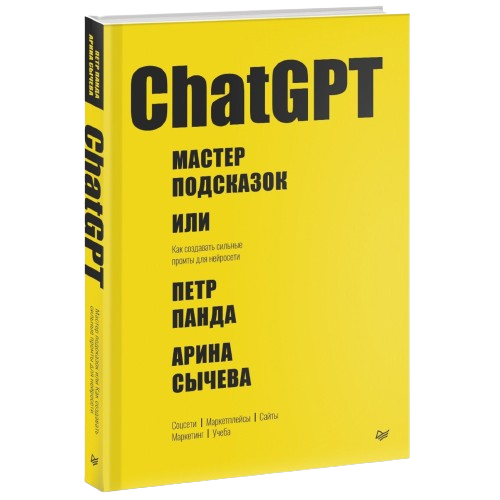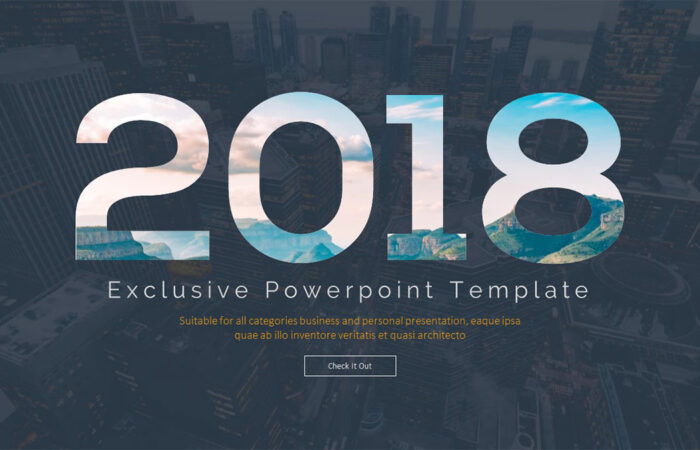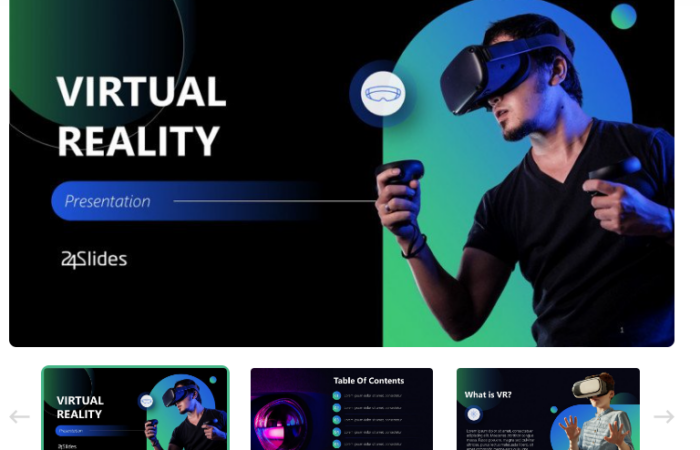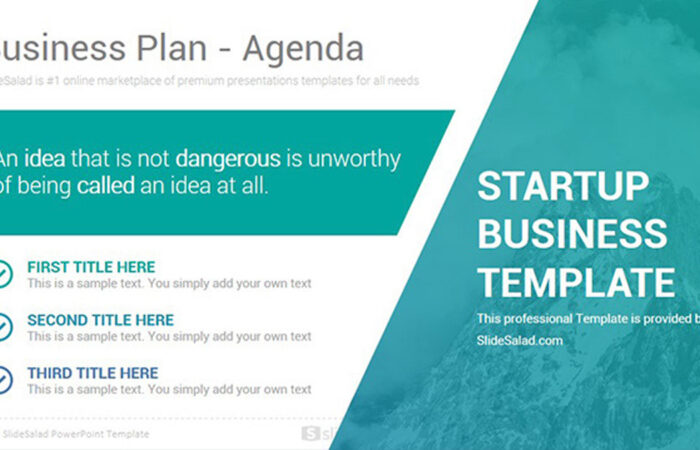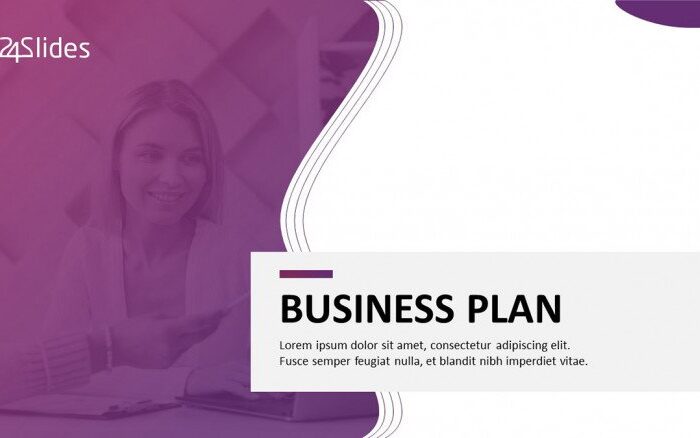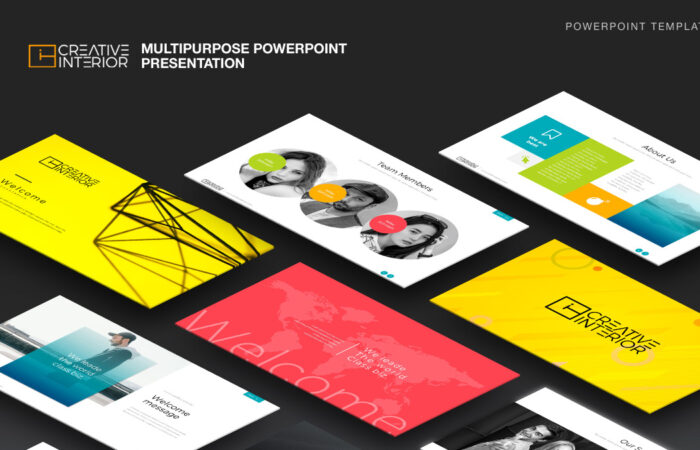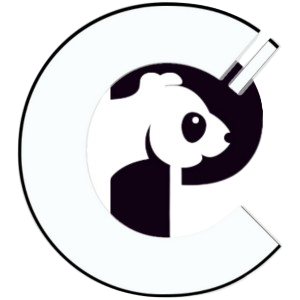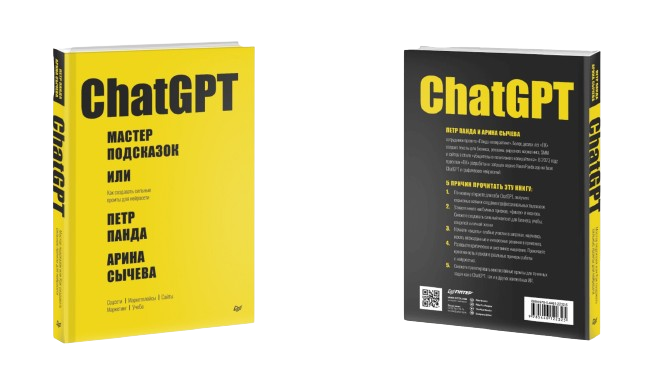При редактировании презентации часто возникает потребность убрать отдельные части содержимого. Это могут быть названия, изображения, фрагменты оформления или целые слайды.
Как убрать картинку
Расстаться с неподходящим графическим юнитом можно так:
- Выделяем фото или рисунок левой клавишей мыши так, чтобы вокруг появился серый контур с маркерами, как на скриншоте.
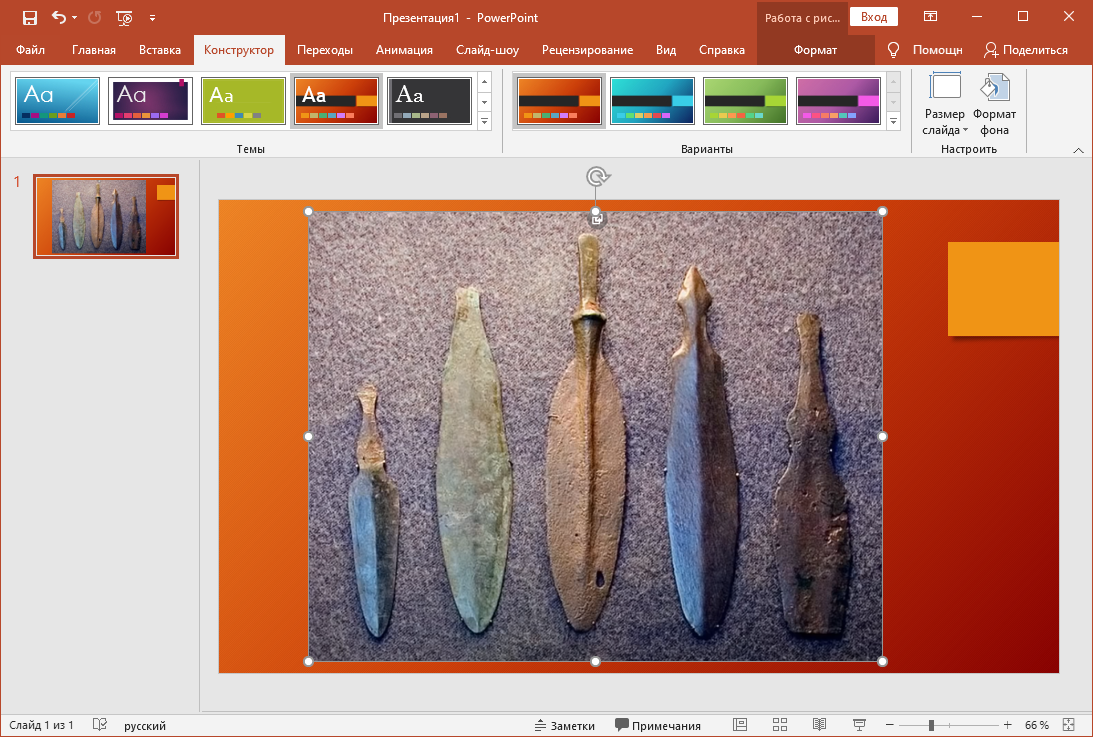
- Нажимаем клавишу «Delete».
Удаление текста
Чтобы стереть размещенные на слайде надписи понадобится два простых действия.
- Устанавливаем курсор в строку перед первым символом ненужного фрагмента, зажимаем левую клавишу мыши и, продвинув до конечного пункта, отпускаем.
- Когда участок окрасится серым маркером, пользуемся клавишей Delete.

Ликвидация гиперссылки
Этот цельный объект удалить проще всего.
- Наводим указатель на гиперссылку и делаем клик правой клавишей мыши.
- В контекстном меню используем пункт «Удалить ссылку».
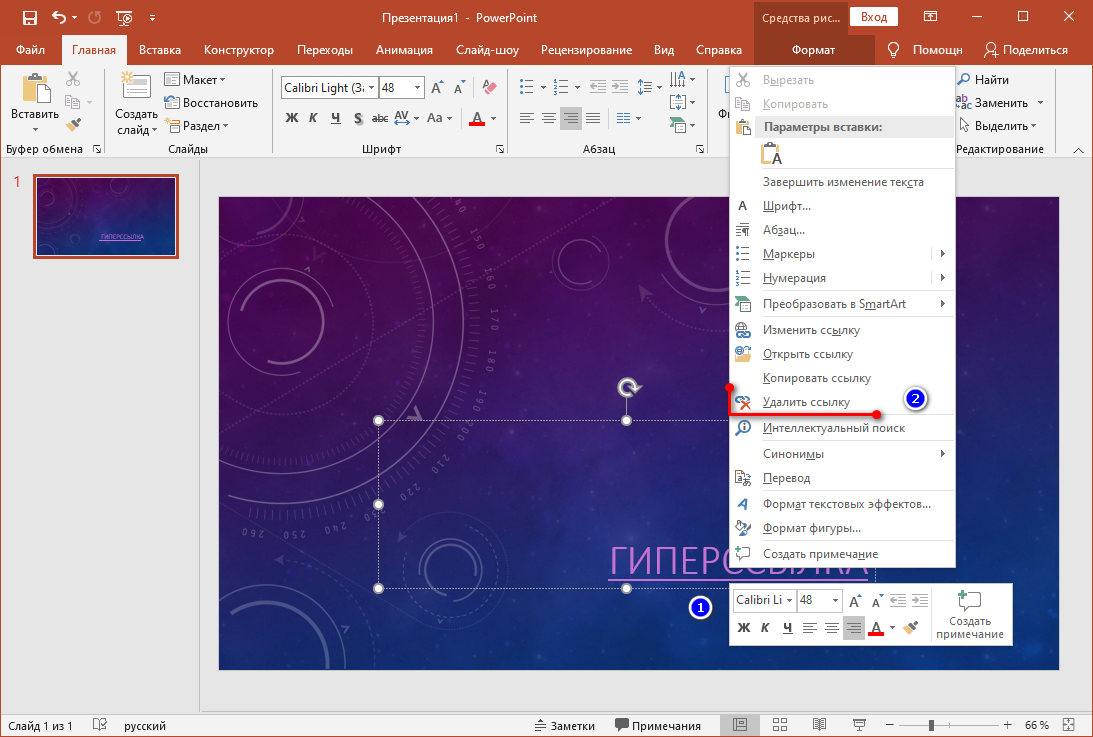
Работа с фоном
В данном случае процедура сводится к редактированию композиции слайда.
- Нажимаем в центре заготовки правой клавишей мыши.
- Щелкаем пункт «Формат фона».
- В открывшейся в правой части окна панели, активируем строки «Сплошная заливка» и «Скрыть фоновые рисунки».
- В поле цвет выбираем значение из стандартной палитры.
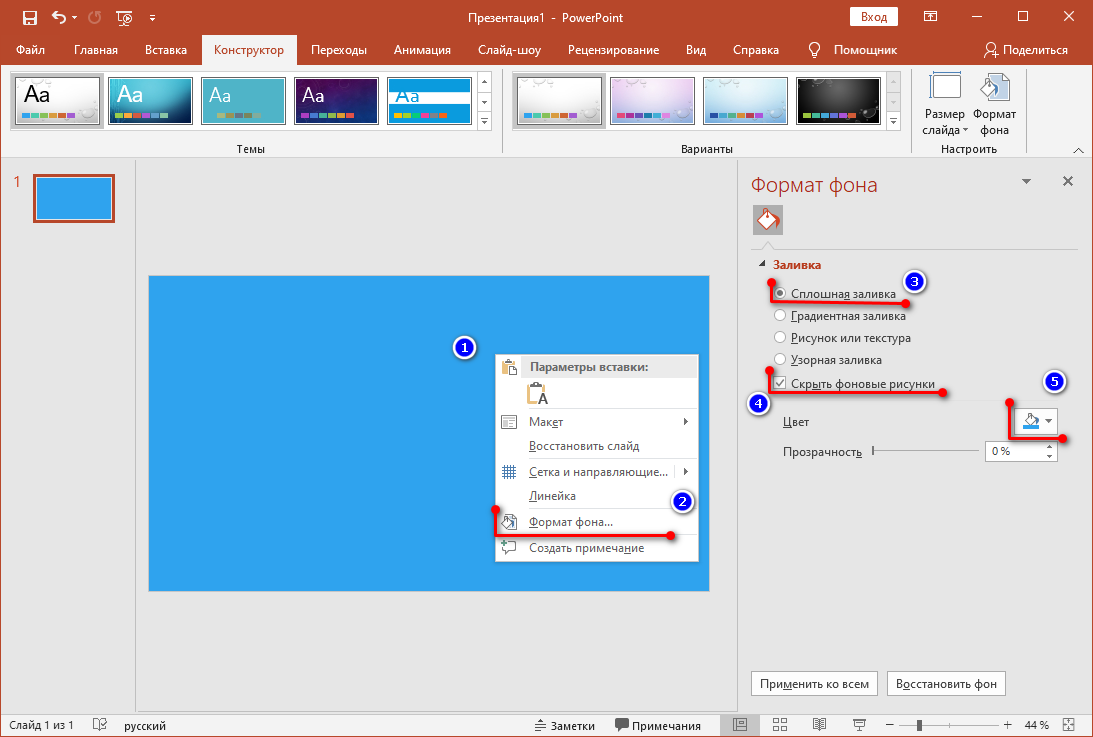
Исключение слайда
Чтобы удалить одну из страниц презентации:
- Нажимаем правой кнопкой мыши на слайде в области эскизов.
- Выбираем в контекстном меню пункт «Удалить слайд».
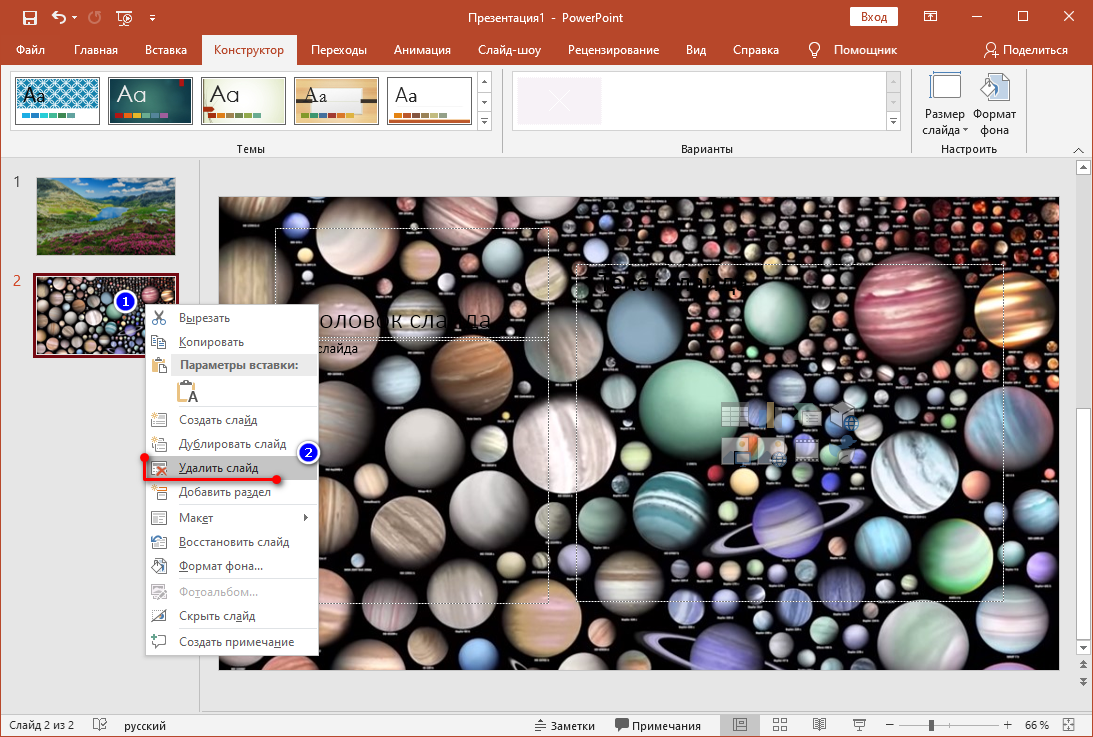
Описанные выше операции применимы и к группе объектов: элементы выделяют с помощью клавиш Ctrl или Shift, в случае неразрывной последовательности, а затем применяют команду удаления.